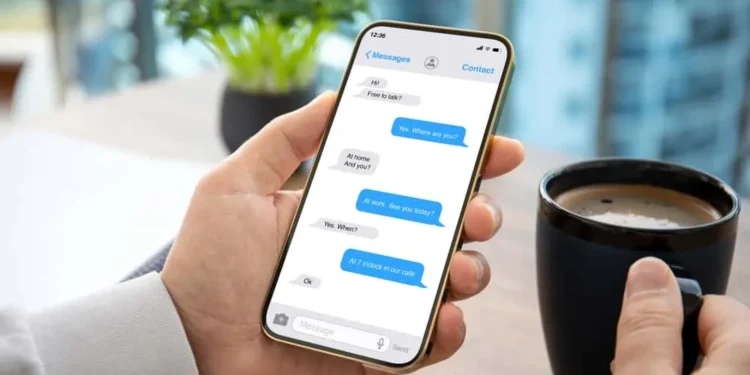Normalerweise erhalten Sie Textnachrichten auf Facebook Messenger, auf die Sie einfach tippen können, um durch Einfügen zu kopieren und wiederzugeben. Wenn Sie jedoch Bilder oder Videos erhalten, die andere Personen sehen sollen, es dauert jedoch viel Zeit, um sie auf Ihr Gerät herunterzuladen und durch Hochladen an jeden zu senden. Für diesen Fall ist die Weiterleitung der Nachricht die beste Option.
Egal, ob Sie ein Geschäftsinhaber sind, der wichtige Informationen mit Ihren Mitarbeitern und Ihrem Kunden oder einer Person teilen möchte, die Nachrichten mit Freunden und Familie teilen möchte, Facebook macht es einfach, Nachrichten oder das gesamte Gespräch mit nur ein paar Klicks weiterzuleiten.
Schnelle AntwortSie können jede Nachricht auf Facebook Messenger weiterleiten, indem Sie die Nachricht langfristig drücken , „ weiterleiten “ auswählen und schließlich die Empfänger auswählen .
Um Nachrichten auf Facebook Messenger weiterzuleiten, müssen Sie zuerst lernen und verstehen, wie. In diesem Artikel lernen und verstehen Sie verschiedene Möglichkeiten, Facebook Messenger zum Weiterleiten von Nachrichten zu verwenden.
Weiterleitung vom Browser
Schritt 1: Navigieren Sie zu Facebook -Nachrichten
Melden Sie sich in Ihrem persönlichen Facebook -Konto an. Klicken Sie in der oberen rechten Ecke auf das Symbol „Nachrichten“ . Sie können auch direkt zu Messenger gehen. Wählen Sie die Konversation mit der Nachricht, die Sie teilen möchten.
Schritt 2: Suchen und klicken
Wenn Sie Bilder, Links oder Videos weiterleiten, kann neben der Nachricht ein Vorwärtssymbol angezeigt werden. Für Textnachrichten müssen Sie jedoch auf das Symbol Drei Punkte in der Nachricht an der Nachricht klicken und die Option „ Weiterleiten “ auswählen.
Schritt 3: Leiten Sie die Nachricht weiter
Geben Sie den Namen eines Facebook -Empfängers oder einer E -Mail -Adresse ein und klicken Sie auf die Option „Senden“.
Weiterleiten aus der Messenger -App
Schritt 1: Öffnen Sie Messenger und wählen Sie die Nachricht, die Sie weiterleiten möchten
Öffnen Sie die Messenger -App auf Ihrem Telefon oder Tablet und tippen Sie auf die Konversation, um auf den Chat zuzugreifen. Wählen Sie die Nachricht aus, die Sie weiterleiten und die Nachricht lang ausdrücken möchten. Sobald Sie langfristig unterdrücken, wird auf Ihrem Bildschirm ein Popup-Menü angezeigt.
Schritt 2: Klicken Sie vorwärts
Der Popup-Abschnitt enthält viele Optionen, einschließlich „Antwort“, „Weiterleiten“, „entfernen“, usw. Klicken Sie auf die Option „ Weiterleiten “.
Schritt 3: Senden Sie die Nachricht
Geben Sie den Namen oder die Gruppe des Kontakts ein, an die Sie die Nachricht übermitteln möchten, und klicken Sie auf die Option „Senden“.
Das ganze Gespräch über Messenger weiterleiten
Schritt 1: Navigieren Sie zu Einstellungen auf Facebook
Öffnen Sie Facebook und melden Sie sich in Ihrem Konto an. Klicken Sie im oberen rechts auf das Menü „Pfeil“ und wählen Sie “ Einstellungen und Privatsphäre “ aus, dann wählen Sie “ Einstellungen „.
Schritt 2: Gehen Sie zu Ihren Informationen
Klicken Sie im Menü links auf “ Ihre Facebook -Informationen “ und wählen Sie “ Ihre Informationen herunterladen „.
Schritt 3: Fordern Sie einen Download an
Da Sie Ihre Nachrichten sichern möchten, deaktivieren Sie alle anderen Optionen. Sie können jedoch alle gewünschten Informationen wie Fotos, Videos, Likes und Freunde sichern. Sie können alle Datumsbereiche, Format oder Medienqualität auswählen. Setzen Sie es für Format und Medienqualität auf HTML und Medium , und es wird Ihnen gut gehen. Wählen Sie den Datumsbereich aus und klicken Sie auf “ Anfrage eines Downloads “ und warten Sie, bis der Download abgeschlossen ist.
Schritt 4: Leiten Sie die Informationen weiter
Nach dem Herunterladen müssen Sie die HTML manuell aus der Datei senden, und der Empfänger muss sie in einem Browser öffnen, um den Chat anzuzeigen.
Fazit
Facebook Messenger eignet sich gut für Desktops, Smartphones oder Tablets. Mit jedem neuen Update bemüht sich die Anwendung, die Anforderungen ihrer Benutzer zu erfüllen. Standardfunktionen, die von Personen geliebt werden, senden Textnachrichten, Fotos, Links und Videos.
Sie können Nachrichten kostenlos senden, gute Beziehungen zu Ihren Freunden, Familie, Mitarbeitern oder anderen möchten, die Sie möchten, und sogar Nachrichten an mehrere Empfänger weiterleiten , die nicht im Gespräch waren. In diesem Artikel wurden verschiedene Methoden erläutert, mit denen Sie Nachrichten auf Facebook Messenger weiterleiten können.
FAQs
Ist sich der ursprüngliche Absender oder Empfänger bewusst, dass Sie die Nachricht über Messenger weitergeleitet haben?
Wenn Sie eine Nachricht von Ihrem Messenger weiterleiten, würde der ursprüngliche Absender nicht wissen, dass Sie die Nachricht übermittelt haben. Die Person, an die Sie die Nachricht senden, wird jedoch angezeigt, dass die Nachricht eine weitergeleitet ist. Mit Messenger können Benutzer wissen, dass die weitergeleitete Nachricht durch das Markieren mit „ Sie haben eine Nachricht auf die empfangene Nachricht weitergeleitet “ übermittelt werden. Der ursprüngliche Absender erhält keine Benachrichtigungen oder Benachrichtigungen, dass Sie eine Nachricht weitergeleitet haben.
Gibt es ein Weiterleitungslimit auf Facebook Messenger?
Am 24. September 2020 führte Facebook in Messenger eine Nachricht weiter. Benutzer können Nachrichten jeweils nur an fünf Personen oder Gruppen weiterleiten. Das neue Feature zielt darauf ab, die Ausbreitung viraler Fehlinformationen und schädlicher Inhalt zu verringern. Wenn Sie die Grenze überschreiten, wird die Anwendung mit einer Benachrichtigung angezeigt: „Weiterleitungslimit erreicht“.
Mit den anhaltenden Covid-19-Pandemie und den signifikanten Wahlen in verschiedenen Ländern wird die Kontrolle der Ausbreitung von Fehlinformationen als kritisch angesehen, um Menschen mehr Transparenz und genaue Informationen zu bieten. Das Unternehmen glaubte, dass diese neue Funktion den Benutzern „ein sichereres, privates Messaging -Erlebnis“ geben würde.
Wie viele Facebook -Nachrichten darf ich pro Tag senden?
Wenn Sie davor gewarnt wurden Bitte lesen Sie die Facebook -Community -Standards, um mehr über unsere Richtlinien zu erfahren. Darüber hinaus können Sie jeweils nur bis zu fünf Nachrichten weiterleiten.